Heim >häufiges Problem >So beheben Sie den Bluescreen-Neustart von Win10 Professional Edition Lenovo Xiaoxin 2021air15
So beheben Sie den Bluescreen-Neustart von Win10 Professional Edition Lenovo Xiaoxin 2021air15
- WBOYWBOYWBOYWBOYWBOYWBOYWBOYWBOYWBOYWBOYWBOYWBOYWBnach vorne
- 2023-07-02 21:41:112368Durchsuche
Wie löse ich den Bluescreen-Neustart von Lenovo Xiaoxin 2021 air15 von Win10 Professional Edition? Manchmal sind Computer genau wie Menschen, manche Freunde haben oft schlechte Laune und werden auf Schritt und Tritt wütend. blauer Bildschirm Neustartproblem, was soll ich tun, wenn Lenovo Xiaoxin 2021 air15 mit einem Bluescreen neu startet? Wenn der Computer einen Bluescreen hat, überprüfen Sie zunächst den Bluescreen-Code, um die entsprechende Lösung zu finden. Freunde, die es nicht verstehen, können vom Herausgeber von System Home erfahren, wie sie die Bluescreen-Neustartlösung von Lenovo Xiaoxin 2021 air15 lösen können.

Win10 Professional Edition Lenovo Xiaoxin 2021 Air15 Bluescreen-Neustart Lösungsschritte
1. Zum Anzeigen in den abgesicherten Modus wechseln
1. Drücken Stromversorgung Halten Sie den Netzschalter gedrückt, um das Herunterfahren zu erzwingen, wenn die Win10-Systemlogo-Benutzeroberfläche angezeigt wird.
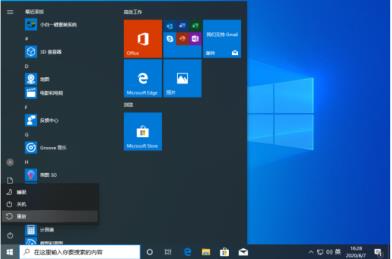
2. Wiederholen Sie diesen Vorgang dreimal und die automatische Reparaturoberfläche wird angezeigt.
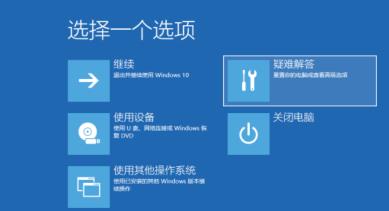
3. Wenn die im Bild gezeigte Benutzeroberfläche erscheint, klicken Sie auf die erweiterten Optionen in der unteren rechten Ecke.
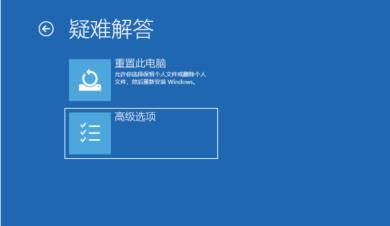
4. Wählen Sie dann die Option zur Fehlerbehebung.
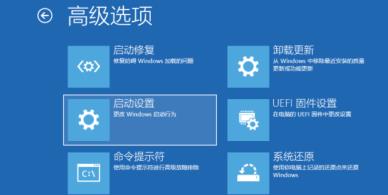
5. Wählen Sie dann die erweiterten Optionen aus.
6. Klicken Sie, um die Einstellungen zu starten.

7. Suchen Sie als Nächstes die Schaltfläche „Computer neu starten“ in der unteren rechten Ecke und klicken Sie darauf.

8. Nach dem Neustart erscheint die Startup-Einstellungsoberfläche. Die vierte Möglichkeit besteht darin, den abgesicherten Modus zu aktivieren.
2. Hardwareproblem
Wenn nach dem Aufrufen des abgesicherten Modus immer noch ein Bluescreen angezeigt wird, liegt möglicherweise ein Problem mit der Hardware vor und Sie müssen sie zu diesem Zeitpunkt öffnen Chassis Habe die Hardware überprüft.
1. Wenn beim Öffnen des Gehäuses viel Staub vorhanden ist, wird der blaue Bildschirm manchmal durch Staub verursacht. Daher verwenden wir zunächst eine Bürste oder einen Ventilator, um den Staub vom Gehäuse zu entfernen.

2. Wenn Sie nach dem Entfernen des Staubs und dem Hochfahren immer noch einen Bluescreen erhalten, entfernen Sie ihn im nächsten Schritt Erinnerung , wischen Sie den goldenen Finger des Speichers mit einem Radiergummi ab.

3. Wenn die obige Methode das Problem nicht löst, ist es möglich, dass der Speicher selbst oder die Festplatte Wenn ein Problem auftritt, wird empfohlen, es von einem professionelleren Computer-Reparaturunternehmen reparieren zu lassen.

Das obige ist der detaillierte Inhalt vonSo beheben Sie den Bluescreen-Neustart von Win10 Professional Edition Lenovo Xiaoxin 2021air15. Für weitere Informationen folgen Sie bitte anderen verwandten Artikeln auf der PHP chinesischen Website!

